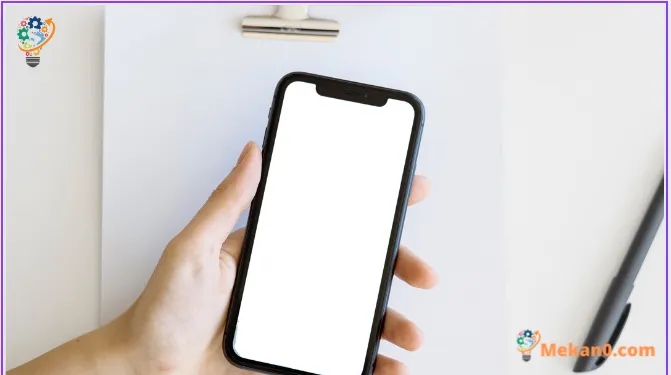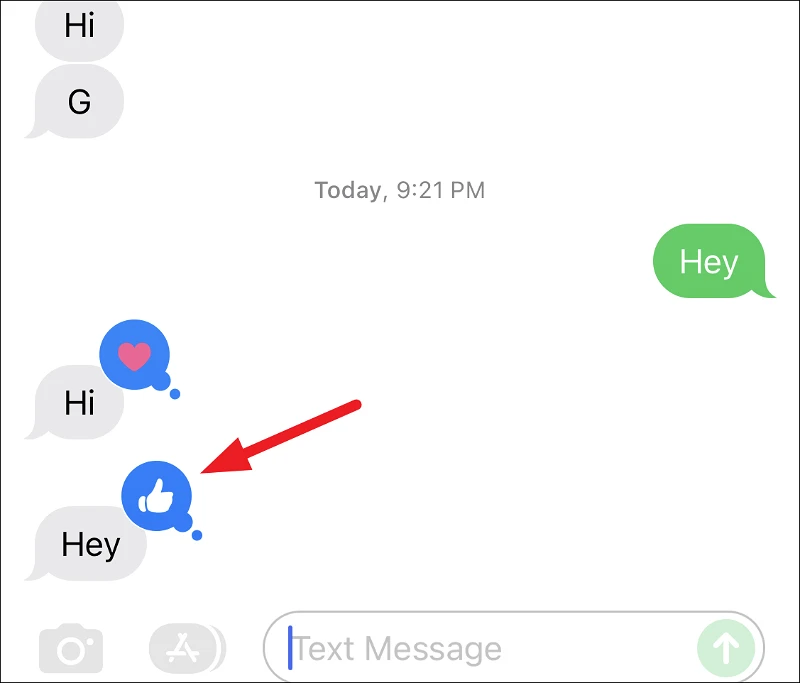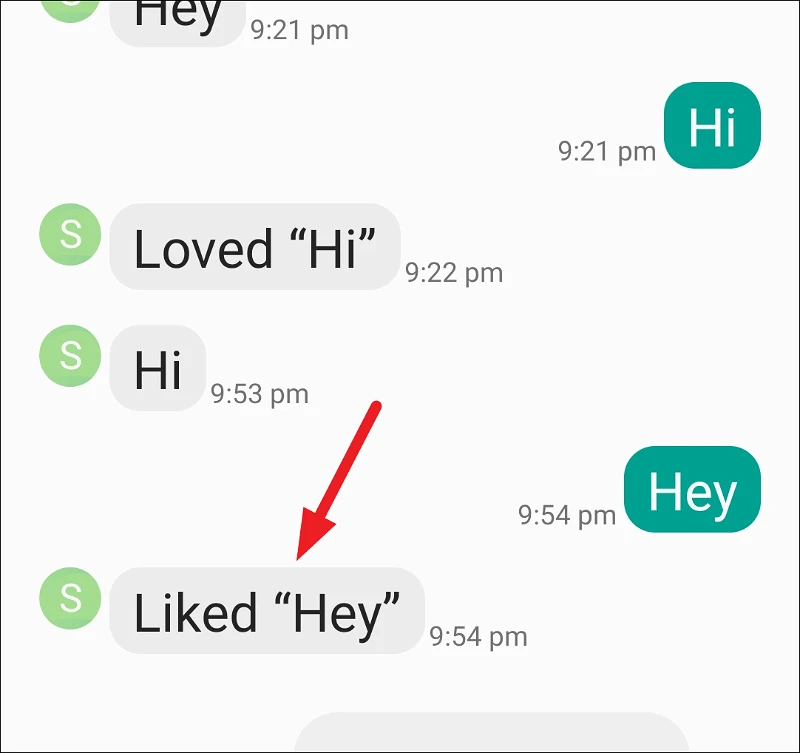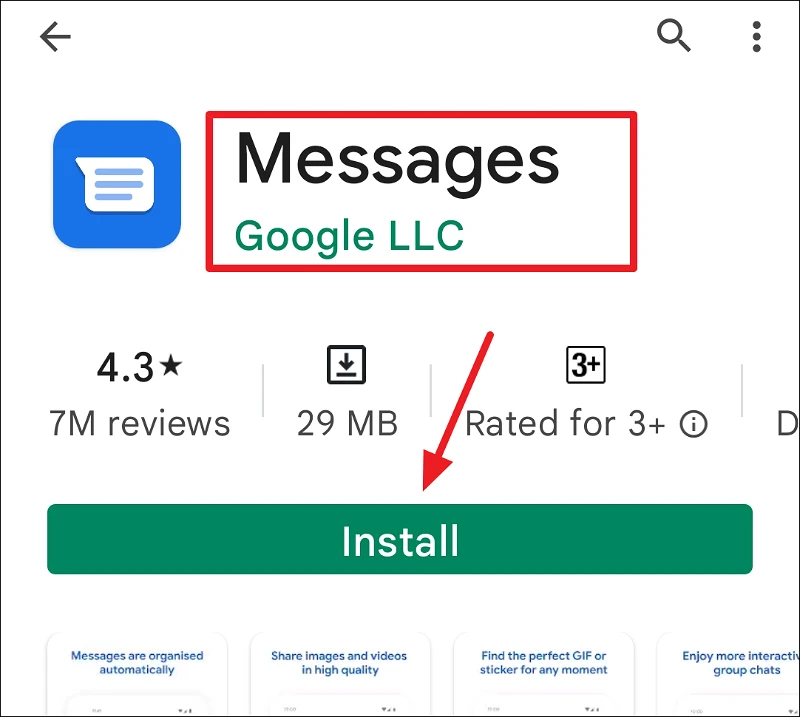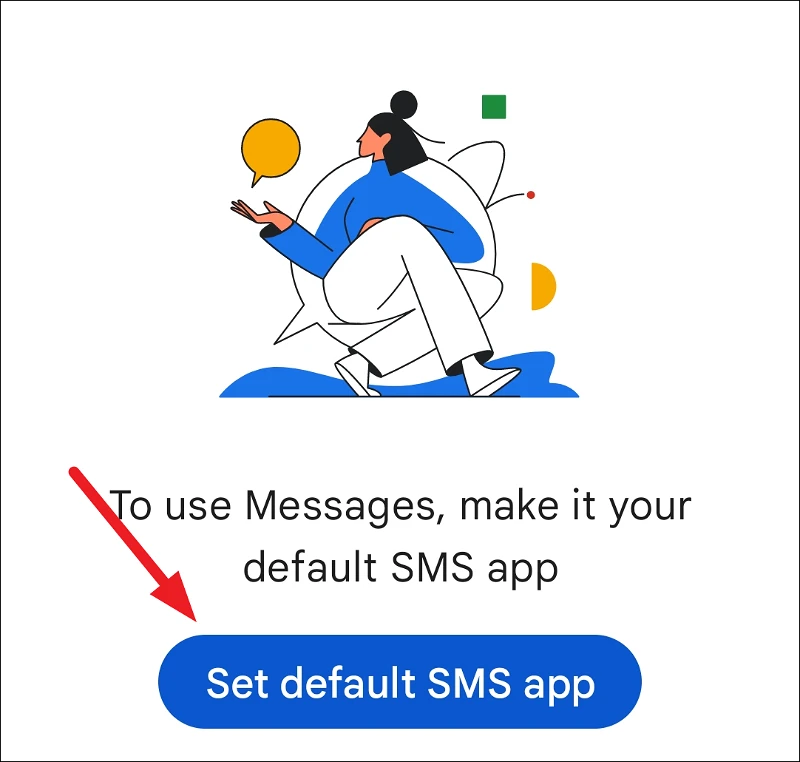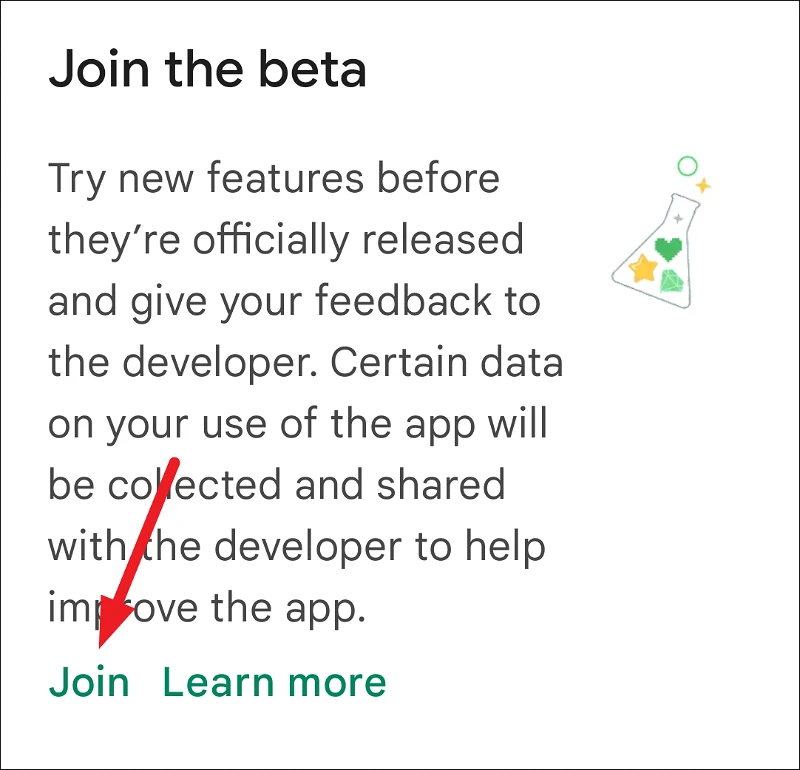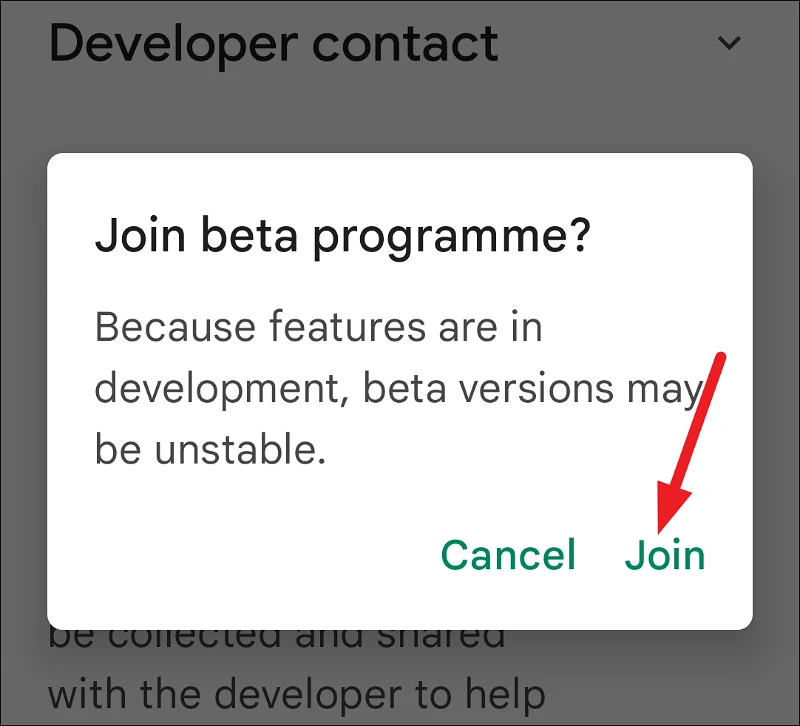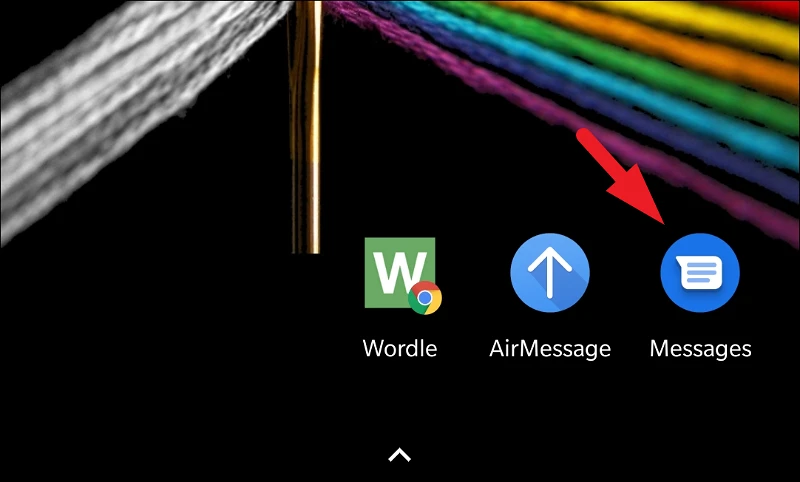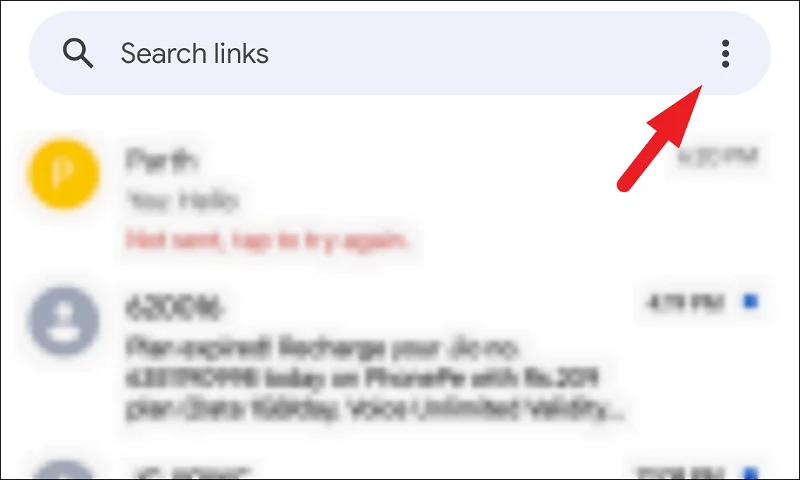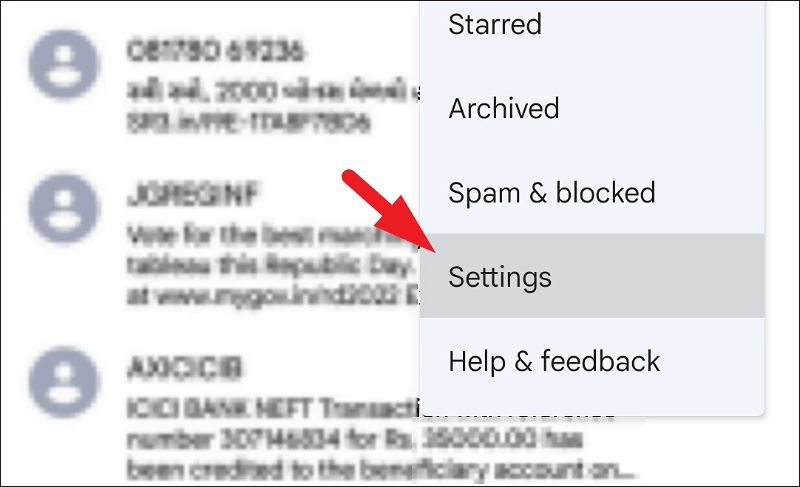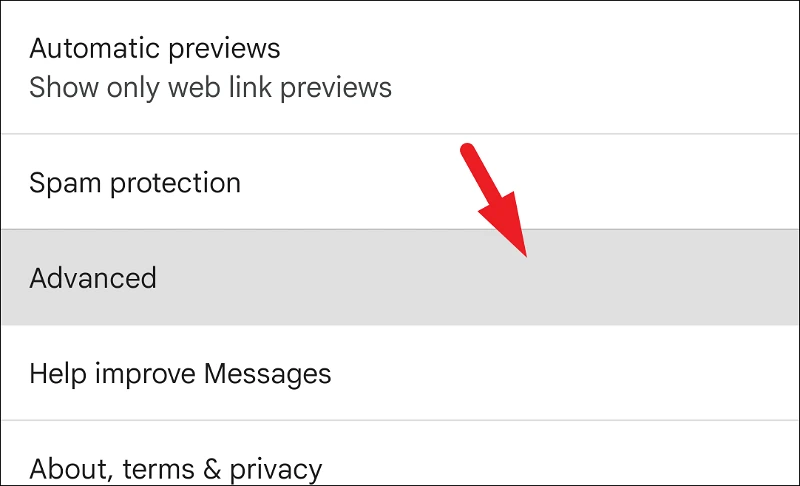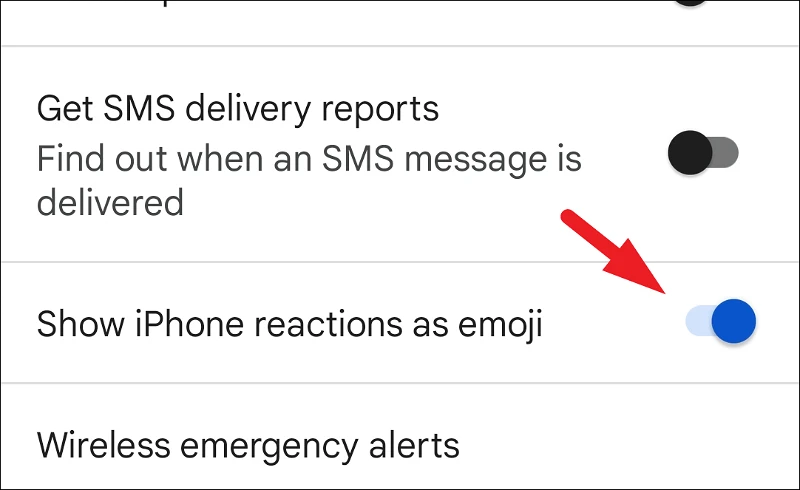多亏了 Google Messages 应用程序,您现在可以在 Android 设备上以更好的方式查看 iMessage 反应。
当您进行群组对话时,iPhone 上的 iMessage 反应非常方便。 对于初学者,它使您能够快速回复特定消息并向发件人确认您已阅读该消息。 从技术上讲,它们被称为 回击 ’,它们有助于理解小组混乱的谈话。 如今谁不喜欢表情符号反应? “表情符号值一千个字” 在现代。
但是,当您是 Android 用户与 iPhone 用户交谈时,或者更糟糕的是,与其他 iPhone 用户进行群聊时,它很快就会变得很麻烦。 两个操作系统之间的不兼容性——找不到更好的词了——常常让用户头疼。
Android 上的 iPhone 交互问题
如果组中每个人都是 iPhone 用户,那还好,但是,如果有人使用 Android 手机,情况很快就会发生天翻地覆的变化。 假设你是前面提到的 Android 用户,如果你想获得所有技术信息,这里有一个简单的 iMessage 反应或“回击”。
iMessage 用户可以使用一组预定义的反应来回复任何消息。 最后,它就像按住一条消息并点击六个可用反应之一一样简单。
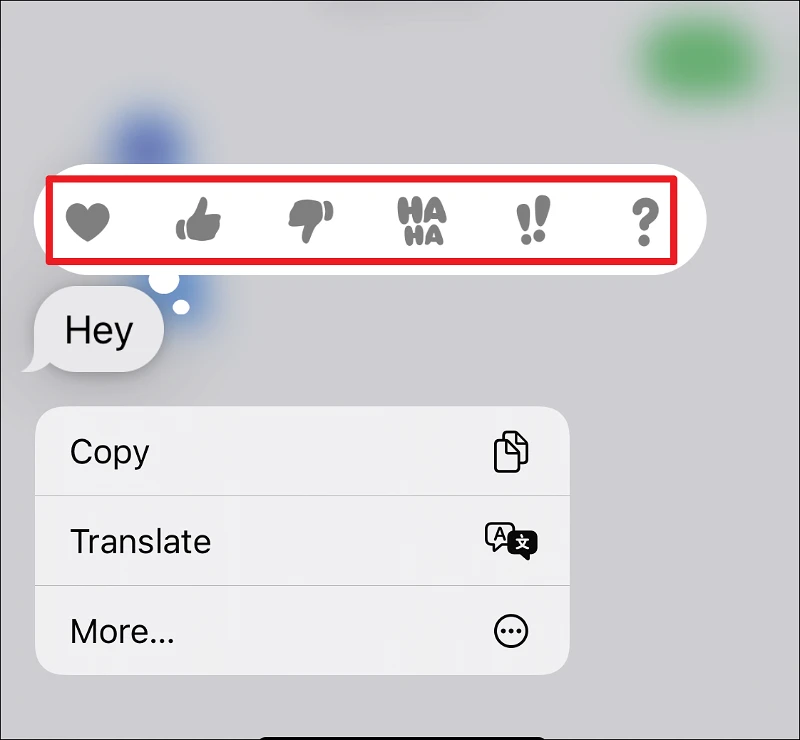
其他 iMessage 用户通常会在消息气泡的右上角看到反应。
但对于 Android 用户来说,它会很混乱。
当有人与发送到组的消息交互时,Android 用户看不到附加到消息气泡的撰写。 相反,他们会收到一条全新的消息,该消息归因于该人,非常描述性地告诉他们他们已经与该消息进行了交互。
例如,如果有人对一条消息做出了点赞反应,该群组中的 Android 用户将收到一条短信 喜欢“嘿嘿”这个人是谁。 这绝对不是最吸引人的方式。 没有理智的人会发送这样的消息。 老实说,这没有太多背景。
甚至群聊中的其他 iPhone 用户的聊天都被这条消息弄得乱七八糟,这很烦人。
在一个完美的世界里,你的 iPhone 朋友不会鲁莽地向你发送反应,因为他们知道你真的看不到他们。 但这不是完美的世界。 幸运的是,谷歌似乎已经考虑到了用户体验。
救援谷歌消息
对于这种在 Android 上显示 iPhone 反应的令人沮丧的方式,Google 提出了解决方案。 通过这项新功能,Android 用户还将看到对消息气泡本身的反应。 这意味着,不再有新的机器人消息。
Android 用户将能够像其他 iPhone 用户一样看到 iPhone 交互。 注意这里的“几乎”。 有一些细微的差别。 首先,反应显示在消息的右下角而不是顶部。 这是可以接受的。
但最重要的是,使用的表情符号与 iPhone 的反应不同。
- 在这一点上,竖起大拇指和不竖起大拇指是非常普遍的。
- 但iPhone的“哈哈”变成了“喜极而泣的脸”
- “心”变成“含泪笑脸😍”
- “感叹号”变成“张嘴脸😮”
- 问号是思考的脸。
有些人可能会抱怨,差异会导致反应的含义不同。 但大多数人会同意,他们仍然比当时更划算。
但是,情况有问题。 您必须使用 Android 上的 Google Messages 应用程序才能看到反应。 这意味着您将不得不摆脱手机制造商的消息传递应用程序或您用于消息传递的任何第三方应用程序。
现在,在您可以快速打开群聊并要求您的朋友回复消息并等待反应出现在您的屏幕上之前,您需要先启用该设置。
安装 Google 信息应用
如果您没有该应用程序,您可以前往 Play 商店并安装来自 Google 的信息。 搜索 Google Messages 以获取该应用程序。
之后,只需将该应用程序设置为供消息使用的新默认应用程序即可。
备注: 在急于启用该设置之前,请务必注意该功能目前仅向测试版用户推出。 您可以等到它广泛可用。 或者,如果您真的很兴奋,可以使用共享软件。
即使您加入测试版计划,也不能保证您会成为当前正在为其推出该功能的测试版用户。 在这种情况下,唯一的选择是等待它到达您的设备。 要加入测试计划,请打开 Play 商店中的 Google 消息菜单页面。 向下滚动并点击“加入 Beta”部分下的“加入”选项。
将出现一条确认消息,告诉您测试版可能不稳定。 如果您想继续,请单击加入。
完成注册过程可能需要一些时间。 接下来,前往应用程序查看您是否具有该功能并启用它。
从 Android 上的消息应用程序启用 iPhone 反应作为表情符号
启用设置以将 iPhone 反应显示为表情符号非常简单。 此外,您将需要启动它一次,从现在开始您将看到所有消息反应都是表情符号。
为此,请从主屏幕或应用程序库打开 Android 设备上的消息应用程序。
接下来,点击位于屏幕右上角的烤肉串菜单图标(三个垂直点)以显示完整菜单。
接下来,从完整菜单的列表中找到并点击“设置”选项以继续。
接下来,从“设置”屏幕中,找到并点击“高级”选项以继续。
接下来,选择屏幕上的将 iPhone 反应显示为表情符号选项,然后按以下切换按钮将其置于打开位置。
就是这样,只要您使用 Google Messages 应用程序交谈,所有 iPhone 消息反应现在都会在您的 Android 设备上显示为表情符号。
伙计们,你们去吧! 通过上面这些简单的说明,您可以确保按照预期看到消息反应,而不是阅读反应的文本描述。